|
PaintShopPro
***
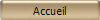
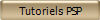
***
B066 -
Maria
***
Ce
tutoriel a été réalisé
dans PSP X5 mais peut être effectué dans les autres versions PSP
Ce
tutoriel est de ma création et est destiné à usage
personnel.
Si vous désirez le
partager dans un groupe, site ou forum, il est impératif de mettre
un lien vers mon site et surtout vers ce tutoriel
Les tutoriels ou
traductions du site m'appartiennent. Il est interdit d'en copier
partie ou totalité.
***
Matériel nécessaire pour réaliser
ce tutoriel :
Tube de Hazal avec son autorisation
ICI .Je l'en remercie
MaskViolette_R39.jpg
Fournitures @Violette
***
Filtres
:
ICI
Graphic
Plus/Cross shadows
AP
Lines/Lines-Silvelining
/Mesh
Italian Editors Effects
AAA Frame/Fotoframe
***
Matériel :

***
Les
tubes sont offerts à usage personnel
Vous n'avez pas la permission de placer ces tubes
sur un autre site sans la permission du créateur
***
 |
Cette flèche pour marquer votre ligne
Clic gauche pour la déplacer
|
***
1 - Ouvrir les tubes , les
dupliquer et fermer les originaux
2 -
Placer en avant-plan la couleur #df3263 et en arrière-plan la
couleur #6e1437
Configurer un dégradé
linéaire angle: 0°/Répétition: 1/Inverser coché
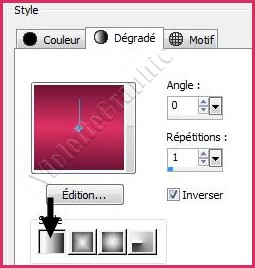
3
- Ouvrir une image transparente de 900 et 600 pixels
Remplir de
dégradé
4 -
Effets/Graphic
Plus/Cross shadows réglages suivants :
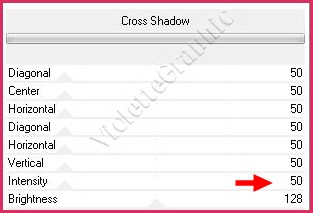
**Réglages/Flou/Flou gaussien : rayon : 25
5 - Effets/Effets de Textures/Stores
réglages suivants :
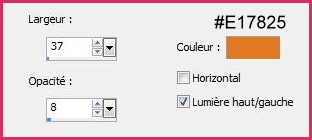
6 -
Calques/ Nouveau calque
Remplir de couleur #31df75
7 - Activer le masque MaskViolette_R39.jpg
Calques/Nouveau calque de masque/à partir d'une image/Ajout d'un
masque à partir d'une image
sélectionner
le
masque MaskViolette_R39.jpg
cocher luminance d'origine

Dans la Palette des calques
clic droit sur le calque groupe /Fusionner le groupe
**Mode de calque :
Assombrir Davantage
8 -
Effets/Effets d'image/Décalage
réglages suivants :

9 -
Effets/Effets
d'image/Mosaïque sans jointure réglages suivants:

10 -
Effets/AP
Lines/Lines-Silvelining /Mesh
réglages suivants
:
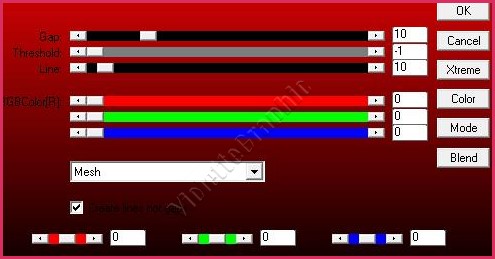
11 - Calques/Dupliquer
**Effets/Effets Géométriques/Cercle/Transparent
Image/Renverser horizontalement ( Miroir)
**Mode de calque :
Lumière Héritée
**Déplacez un peu le cercle vers la
gauche
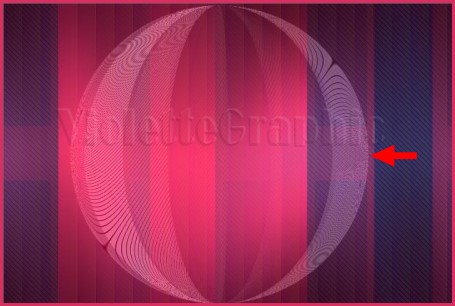
12 - Calques/Nouveau calque
Activer l'outil sélection/clic sur Sélection
Personnalisée
Placer ces chiffres

13 - Placer
la couleur #ffffff en premier-plan
Configurer un dégradé
fondu de premier-plan : Halo /Répétition: 0
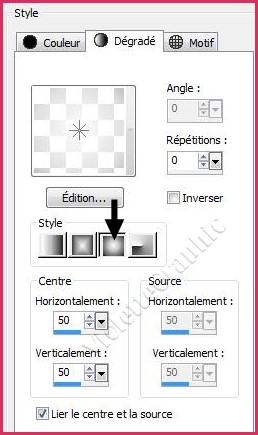
Remplir votre sélection
Sélection/Ne rien sélectionner
**
Effets/Effets
d'image/Mosaïque sans jointure réglages suivants:

**Effets/Italian Editors Effects réglages
suivants :
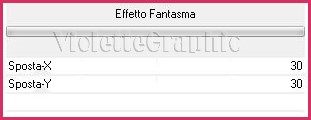
Opacité à 44%
14 - Calques/Nouveau calque
Activer l'outil sélection/clic sur Sélection
Personnalisée
Placer ces chiffres :

Remplir de couleur #37274b
Sélection/Ne rien sélectionner
15 - Effets/Effets
de réflexion/Kaléidoscope
réglages suivants :
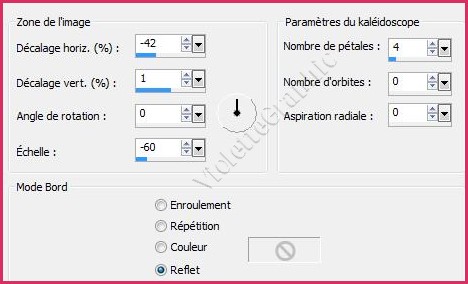
Mode de calque : Recouvrement

16 - Calques/Dupliquer
Mode de calque :
Multiplier
17 - Effets/Effets
de réflexion/Motif
réglages suivants :

18 - Activer le calque
Copie de groupe - Raster 2
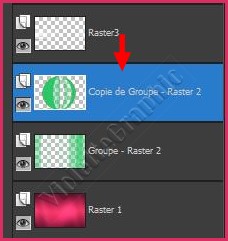
**Sélection/Sélectionner Tout
Sélection/Flottante
Sélection/ statique

**Activer le calque
Copie de Raster 4
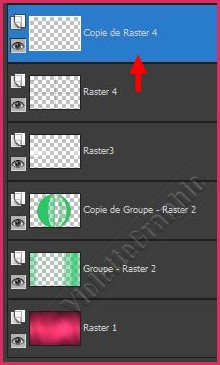
**Appuyer sur
la touche "Suppr" plusieurs fois pour effacer les points
Sélection/Ne rien sélectionner
19 - Activer l'outil sélection/clic sur Sélection
Personnalisée
Placer ces chiffres :

**Activer le calque
1
Sélection/Transformer la
sélection en calque
**Calques /Réorganiser/Déplacer
vers le
haut
20 -
Effets/Effets de Textures/Stores
réglages suivants :

Sélection/Ne rien sélectionner
21 - Calques/Dupliquer
Image/Renverser horizontalement ( Miroir)
**Calques/Fusionner le
calque du dessous
Effets/Effets
3D/Ombre Portée
: 0/-50/40/5/couleur #d3678b

22 - Activer le tube
woman tubes 142-HaZaL.pspimage
Edition/Copier/Edition/Coller
comme nouveau calque
Image/Redimensionner à 80% x 2 fois /décocher " Redimensionner tous les
calques"
Effets/Effets d'image/Décalage
réglages suivants :
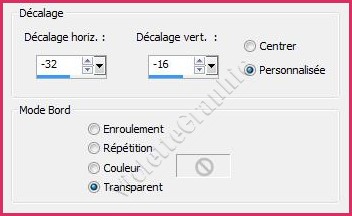
**Réglages/Traitement
Rapide des photos
**Calques/Dupliquer
Activer le calque du tube original
**Réglages/Flou/Flou gaussien : rayon : 10
22 - Activer le tube
Vyp_déco_Maria.pspimage
Edition/Copier/Edition/Coller
comme nouveau calque
Placer comme sur l'image finale
**Effets/Effets
3D/Ombre Portée
: 2/2/40/2/couleur #000000
23 - Activer le tube
Vyp_texte_Maria.pspimage
Edition/Copier/Edition/Coller
comme nouveau calque
Placer comme sur l'image finale
**Effets/Effets
3D/Ombre Portée
: 2/2/40/2/couleur #000000
24 - Image/Ajouter des bordures : 2 pixels couleur #382b59
25 - Image/Ajouter des bordures : 50 pixels couleur #b02350
26 - Effets/AAA Filters/AAA Frame/Fotoframe réglages
suivants:
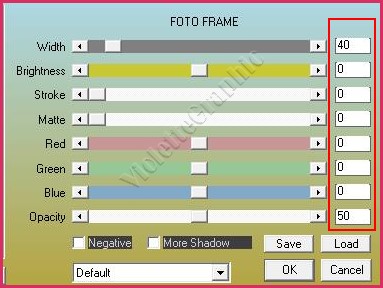
27 - Image/Ajouter des bordures : 1 pixels couleur #382b59
28 - Placer votre signature
29 - Calques/Fusionner Tout
30 - Exporter en JPEG
Optimisé
Une autre
version:
N'hésitez pas à m'envoyer vos réalisations

***
Vos Réalisations :
|
 |
 |
|
Charmin
|
Charmin 02 |
|
 |
 |
|
Charmin 03 |
Panella |
|
 |
 |
|
Vanille |
Sophie 01 |
|
 |
 |
|
Sana |
Sophie 02 |
|
 |
 |
|
Sana 02 |
Marie |
|
 |
 |
|
Erna 01 |
Erna 02 |
|
 |
 |
|
Mamyjo |
Christiane |
 |
 |
|
Kalanne 01 |
Kalanne 02 |
 |
 |
|
Fatimagraphic |
Gloria |
 |
 |
|
Willeke |
Anne |
 |
 |
|
Gérard |
Ferna |
Toutes mes Félicitations
***
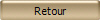
***
4 Mai 2013
***

|